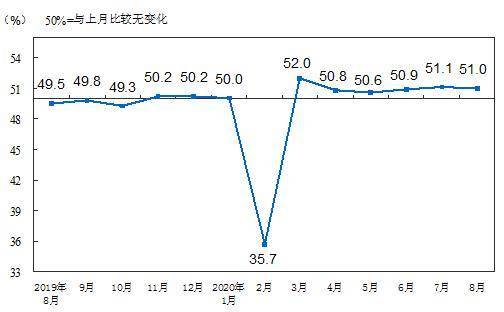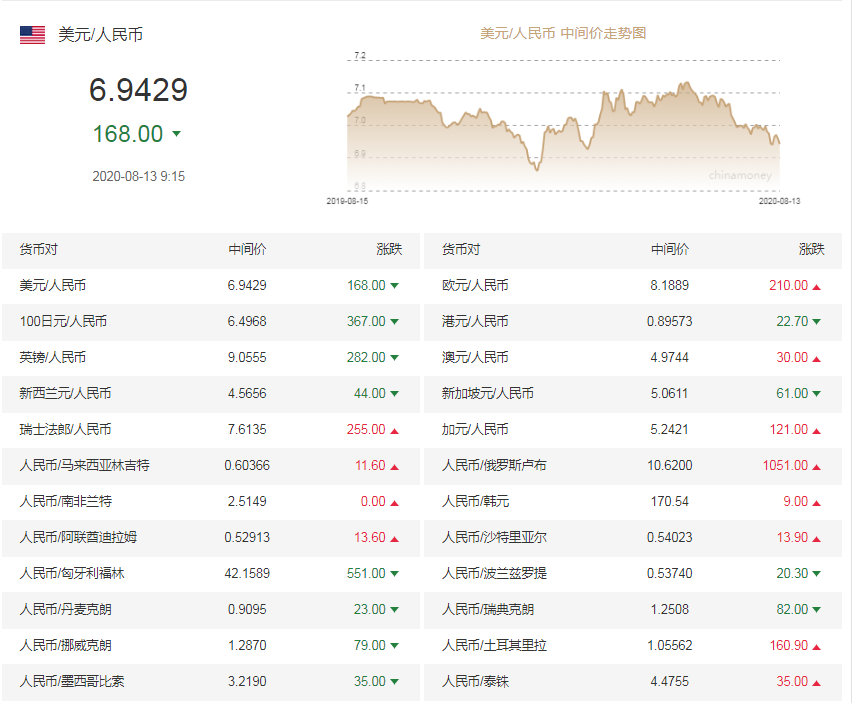WPS字体该怎么样才可以安装
本文章演示机型:华硕天选2 , 适用系统:Windows10 专业版,软件版本:WPS Office 2021;
打开wps软件 , 新建一个空白文档,在上方工具栏中点击【开始】,点击字体选项右边的小三角,下拉找到【更多办公字体】 , 点击后会弹出字体库窗口,在字体库中选择需要的字体后点击【立即使用】,等待下载完毕即可;
或者打开电脑c盘,找到【Windows】-【Fonts】文件夹并打开,手动将字体文件移动进去即可;
本期文章就到这里,感谢阅读 。

文章插图
wps字体库怎么安装1.第一步,打开浏览器进入素材网站下载一个喜欢的字体 。
2.第二步,右键点击字体在弹出菜单中选中安装选项,即可进行字体的安装操作 。
方法2
1.第一步,打开素材网站,下载一个字体后选中并通过快捷键ctrl+c将其进行复制 。
2. 第二步 , 打开c盘中的windows文件夹,在其下方点击打开fonts文件夹,将字体粘贴入该文件夹中 。
3.第三步 , 安装字体后在软件的字体列表中就可以选择该字体并将文字设置成这个字体了 。
4. 第四步,如何要删除的话,只需要打开fonts文件夹,在索索框中输入字体名称中的关键词,选中并点击delete即可 。
方法3
1. 第一步 , 打开素材网站后下载字体,双击打开 。
【wps字体库怎么安装,WPS字体该怎么样才可以安装】2.第二步,在打开的页面中点击上方的安装按钮即可 。
推荐阅读
- ai文字窗格怎么打开,ai字体该怎么样才可以倾斜
- cad怎么调节字体大小,cad应该咋才可以改变字体的大小
- WPS字体该怎样才可以安装
- iPhone字体怎么改,苹果字体怎么改大小
- ai字体该怎样才可以倾斜
- 仓库打包员是做什么的
- 华为相册怎么排序,华为图库排序出现两个其他相册
- cdr如何安装各种字体,cdr怎样才可以安装字体
- wps怎么删除空白页,wps空白页怎么删除
- wps平方怎么打出来m2,电脑平方米符号应该怎么才可以打m2